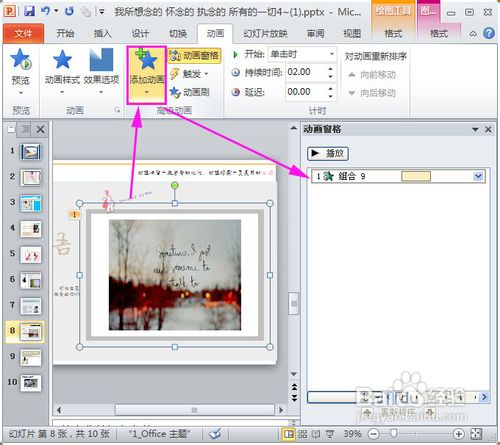1、打开一个任意的PPT文件,最好里面有文字图片的,先给其中一张图片添加上“动画”,不是切换动画哦。是“动画”中的动画,例如选中图片后,操作:“动画”——点击“添加动画”——选中“进入”的“轮子”,如图:
2、现在我们切换到另外的一张幻灯片上,对这张幻灯片的图片也设置相同的“进入”的“轮子”动画效果,此时就不用再次执行刚才的那个命令,而是使用“动画刷”来解决:
3、回到之前有设置动画效果的那张幻施撼镉颊灯片上,点击图片,找到“动画”菜单项目中的“高级动画”组中的“动画刷”命令,鼠标点击,或按快捷键Alt+Shift+C。此时如果把创畈鹳丨鼠标指针移入幻灯片中,指针图案的右边将多一个刷子的图案。
4、进入另外一张幻灯片上,将鼠标指针指向图片,并点击图片,这个时候是不是发现这张原本没动画效果的图片有了动画呢?同时鼠标指针右边的刷子图案会消失。
5、我们会从中发现到,被刷出来的动画与之前设置的动画效果不仅相同,而且该动画的开始时间,持续时间,延迟时间都相同,这就是动画刷非凡的“复制”效果啦:
6、上面这种动画刷的效果只碌巫谫浪执行依次,那如果要让多种对象同样应用上相同的动画效果呢,每次一次都点击依次动画刷吗?当然不用,你只要双击动画刷,则“动画刷”呈桔色选中状态,可以给N个对象香崔阋琦赋予相同的动画效果,取消的话再单击依次“动画刷”即可:
7、在重复“四”步骤,点击对象,“动画刷”鼠标指针右边的刷子图案不会消失即表明可以多次应用在其他幻灯片对象上面:
8、“动画刷”的功用还可以同时应用不同的PPT文件上,前提是必须打开的是powerpoint2010版本,才可以同时应用“动画刷”的功能哦。